MFC-J6947DW
Veelgestelde vragen en probleemoplossing |
Scannen naar een bewerkbaar tekstbestand met OCR

- De functie Scannen naar OCR is voor bepaalde talen beschikbaar.
Gebruik de scanknop op de machine om tijdelijke wijzigingen aan de scaninstellingen aan te brengen. Om permanente wijzigingen aan te brengen, gebruikt u het programma ControlCenter4 (Windows®) of Brother iPrint&Scan (Mac).
- Plaats uw document.
- Druk op
 [Scannen].
[Scannen]. - Veeg naar links of rechts of druk op
 of
of  om
om 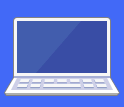 [naar computer] weer te geven. Het pictogram verplaatst zich naar het midden van het aanraakscherm en licht blauw op.
[naar computer] weer te geven. Het pictogram verplaatst zich naar het midden van het aanraakscherm en licht blauw op. - Druk op
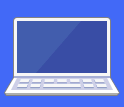 [naar computer].
[naar computer]. - Druk op [naar OCR].
- Als de machine via het netwerk is verbonden, veegt u omhoog of omlaag of drukt u op
 of
of  om de computer weer te geven naar waar u de gegevens wilt verzenden, en drukt u vervolgens op de naam van de computer.
om de computer weer te geven naar waar u de gegevens wilt verzenden, en drukt u vervolgens op de naam van de computer. 
Wanneer u via het LCD-scherm wordt gevraagd om een pincode in te voeren, voert u via het LCD-scherm de vier cijfers van de pincode voor de betreffende computer in en drukt u vervolgens op [OK].
- Ga op een van de volgende manieren te werk:
- Om de instellingen te wijzigen, drukt u op [Opties] en gaat u vervolgens naar de volgende stap.
- Druk op [Start] om het scannen te starten zonder verdere instellingen te wijzigen.
De machine begint met scannen. Als u de glasplaat van de machine gebruikt, volgt u de instructies op het LCD-scherm om de scantaak te vervolledigen.
- Om beide zijden van het document te scannen, drukt u op [2-zijdige scan] en selecteert u vervolgens het documenttype.OptieBeschrijving2-zijdige scan: lange zijde
Hiermee scant u een document waarbij de pagina's worden gelezen door ze aan de lange zijde om te slaan.
 2-zijdige scan: korte zijde
2-zijdige scan: korte zijdeHiermee scant u een document waarbij de pagina's worden gelezen door ze aan de korte zijde om te slaan.

- Druk op de optie [Scaninstellingen] en druk vervolgens op [Inst. op app.].

Om de optie [Scaninstellingen] te kunnen gebruiken, moet ControlCenter geïnstalleerd zijn op een computer die op de machine is aangesloten.
- Selecteer de scaninstellingen die u wilt wijzigen en druk vervolgens op [OK].OptieBeschrijvingScantype
Hiermee selecteert u het scantype voor uw document.
ResolutieSelecteer de scanresolutie voor uw document.
BestandstypeHiermee selecteert u de bestandsindeling voor uw document.
DocumentgrootteSelecteer uw documentformaat.
HelderheidSelecteer het helderheidsniveau.
ContrastSelecteer het contrastniveau.
Autom. rechtl. ADF(alleen op bepaalde modellen beschikbaar)
U kunt eventuele scheefstand van documenten die via de ADF zijn gescand aanpassen.
Geen lege pagina's(alleen op bepaalde modellen beschikbaar)
Wanneer u Aan hebt geselecteerd, worden blanco pagina's overgeslagen.
Achtergr.kleur verwijderenHiermee kunt u instellen hoeveel achtergrondkleur moet worden verwijderd.

- Om de instellingen als snelkoppeling op te slaan, drukt u op [Opslaan als snelk.]. Er wordt u gevraagd of u dit als een snelkoppeling wilt opslaan. Volg de instructies op het LCD-scherm.
- Druk op [Start].De machine begint met scannen. Als u de glasplaat van de machine gebruikt, volgt u de instructies op het LCD-scherm om de scantaak te vervolledigen.
